Содержание
- 1 Как скачать Windows 10 Insider Preview
- 2 Создание загрузочного ISO-образа из файла сценария Windows (.cmd)
- 3 Установка предварительной сборки Windows 10 Insider Preview
- 4 Отзывы
- 5 О кругах доступа
- 6 Я не получаю обновления
- 7 Ресурсы поддержки
- 8 Отказ от участия
- 9 Что такое Insider Preview
- 10 Переход на Insider Preview
- 11 Особенности работы с программой
Windows 10 Insider — это способ испытать новые и будущие функции в Windows 10 стабильного релиза. Вот полное руководство о том, как скачать Windows 10 Insider Preview с официального сайта ISO файлы с ресурса Microsoft: WZT-UUP.
Microsoft выпускает много инсайдерских предварительных выпусков, чтобы испытать возможности будущего финального релиза. В инструкции ниже, подробное описание, как скачать официально Windows 10 Insider Preview. Это программное обеспечение доступно, если даже вы, не являетесь участником программы Инсайдер.
Как скачать Windows 10 Insider Preview
Последняя сборка представляет собой новое обновление старой сборки, которая исправляет ряд ошибок, он также доступен для копирования со стороны Microsoft. Чтобы скачать Windows 10 Insider Preview последнюю сборку с официального сайта, откройте сервис: https://uup.rg-adguard.net/?lang=ru-ru
Далее рассмотрим пример создания файла инсайдерской сборки для генерации ссылки creatingISO.cmd. Полный номер которой будет: rs_prerelease.18282.1000.181109-1613
- Тип Windows (Insider версии)
- Версия Windows 10 Insider Preview 18282.1000 (rs_prerelease) [x64]
- Редакция Windows 10 Про
- Тип загрузки Скачать ISO компилятор в ОдинКлик!
С правой стороны станет доступна ссылка на вашу версию Windows 10 Insider Preview. Скачайте и запустите…
Создание загрузочного ISO-образа из файла сценария Windows (.cmd)
Приведите в действие creatingISO_18282.1000_ru-ru_amd64_professional файл, в системе защиты SmartScreen, нажмите подробно, чтобы стала доступна кнопка «Выполнить в любом случае». Жмем!
Начнется авто-загрузка пакетов с оф. сервиса Microsoft. Когда процесс закончится, вы увидите готовый ISO Windows 10 Insider Preview.
Это руководство содержит подробные инструкции по установке и использованию предварительных сборок Windows 10 Insider Preview (в том числе советы по устранению неполадок и ссылки на другие полезные ресурсы поддержки).
Установка предварительной сборки Windows 10 Insider Preview
Приступить к работе несложно. Чтобы установить первую сборку Windows 10 Insider Preview1 на компьютере, следуйте приведенным ниже инструкциям.
1. Просмотрите необходимые условия
- Зарегистрируйтесь в качестве участника Программы предварительной оценки Windows, если вы этого еще не сделали. Примечание. Вы также можете зарегистрироваться, используя рабочую учетную запись. В этом случае вы сможете воспользоваться дополнительными преимуществами Программы предварительной оценки Windows для бизнеса.
- Чтобы установить предварительную сборку Windows 10 Insider Preview, на компьютере должна быть установлена лицензионная версия ОС Windows 10. Если сейчас на компьютере используется ОС Windows 7/8/8.1, вы можете установить Windows 10 по этой ссылке. При возникновении проблем с установкой ОС Windows 10 вы можете установить предварительную сборку Windows 10 Insider Preview: загрузить ISO-образ Windows 10 Insider Preview.
- Убедитесь, что предварительная сборка Windows 10 Insider Preview поддерживает язык интерфейса на компьютере:
Примечание.
Языковые пакеты Windows LIP можно установить только в дополнение к поддерживаемым основным языкам. Инструкции по настройке языка ввода или интерфейса после установки языкового пакета представлены в разделе Добавление или изменение языка ввода или интерфейса на компьютере.
2. Подготовьте свой компьютер под управлением Windows 10
- Перейдите в раздел «Параметры» на компьютере: Пуск > Параметры > Обновление и безопасность > Программа предварительной оценки Windows. Эта настройка отображается, только если у вас есть права администратора.
- Нажмите Начало работы .
- В разделе «Выберите учетную запись, чтобы приступить к работе» нажмите значок «+», чтобы привязать учетную запись Microsoft или рабочую учетную запись, которая использовалась для регистрации в Программе предварительной оценки Windows. Нажмите Продолжить.
- В разделе «Какое содержимое вы хотите получать» выберите Активная разработка Windows для получения предварительных сборок Windows 10 Insider Preview, затем нажмите Подтвердить. Выберите «Исправления, приложения и драйверы», только если вы хотите устанавливать сборки круга Release Preview. Примечание.
- В разделе «Как часто вы хотите получать предварительные сборки?» выберите Ранний доступ, чтобы получать последние сборки Insider Preview. Обратите внимание, что сборки этого круга могут содержать ошибки и другие проблемы. Если вы предпочитаете дождаться более стабильной сборки, выберите Поздний доступ. Нажмите Подтвердить. Дополнительные сведения представлены в разделе Описание кругов доступа внизу.
- Прочитайте заявление о конфиденциальности и условия участия в Программе и нажмите Подтвердить.
- Нажмите Перезагрузить сейчас или Перезагрузить позже для завершения процедуры регистрации компьютера.
ПРИМЕЧАНИЕ.
- Дополнительные сведения представлены в разделе О кругах доступа ниже.
3. Завершите установку
- После перезагрузки компьютера выберите Пуск > Параметры > Обновление и безопасность > Центр обновления Windows.
- Нажмите Проверить наличие обновлений, чтобы загрузить последнюю предварительную сборку Insider Preview в соответствии с параметрами, указанными в предыдущем шаге.
- После завершения загрузки пользователь может выбрать один из трех вариантов перезагрузки. Нажмите Выбрать время, Напомнить позже или Перезагрузить сейчас для завершения установки.
ПРИМЕЧАНИЕ.
После установки предварительной сборки Insider Preview система будет автоматически получать новые сборки через Центр обновления Windows. Чтобы убедиться, что вы используете последнюю версию сборки, достаточно проверить наличие обновлений, выбрав Пуск > Параметры > Обновление и безопасность > Центр обновления Windows.
Отзывы
Одним из преимуществ участия в Программе предварительной оценки Windows является знание того, что ваши отзывы могут изменить и улучшить ОС Windows для пользователей по всему миру. Чем более подробным и конструктивным будет ваш отзыв, тем более эффективно наши технические специалисты смогут выявлять их и реагировать.
- Чтобы отправить отзыв, откройте приложение Центр отзывов в меню Пуск, войдите в свою учетную запись Microsoft или рабочую учетную запись и перейдите на вкладку «Отзывы».
- Прежде чем оставить отзыв в Центре отзывов, просмотрите раздел Отправка отзывов в Microsoft с помощью приложения «Центр отзывов».
- Чтобы отправить отзыв, который может помочь нашим разработчикам наиболее эффективно решить вашу проблему или предложить решение, ознакомьтесь со сведениями на странице: Как составить конструктивный отзыв.
О кругах доступа
Описание кругов доступа
Сборки Windows 10 Insider Preview выпускаются в «кругах доступа». Каждый круг доступа определяется частотой выпусков и критериями стабильности.
Круг раннего доступа
Сборки в круге раннего доступа выпускаются примерно раз в неделю и предоставляют участникам Программы предварительной оценки доступ к новым функциям раньше всех. Будьте готовы к проблемам, которые могут блокировать основную функциональность или требовать временных решений.
Круг позднего доступа
Сборки в круге позднего доступа также содержат новые функции и обновления, но с меньшим количеством ошибок, чем сборки в круге раннего доступа, и выпускаются реже — примерно раз в месяц.
Круг Release Preview
Этот круг доступа — оптимальный вариант, если вам требуется актуальная официальная версия Windows 10, но вы хотите получать обновления, приложения и драйверы раньше, чем другие пользователи, и не хотите сталкиваться с рисками сборок из ветви «Разработка».
Дополнительные сведения представлены в разделе: Работа с кругами доступа и обновлениями.
Изменение круга доступа
Переход от круга позднего доступа или круга Release Preview к кругу раннего доступа
- Выберите Пуск > Параметры > Обновление и безопасность > Центр обновления Windows. В разделе Выберите настройки программы предварительной оценки выберите текущий круг доступа, затем выберите желаемый круг доступа — круг раннего доступа.
- Чтобы загрузить последнюю версию сборки на основе новых настроек Программы предварительной оценки, выберите Пуск > Параметры > Обновление и безопасность > Центр обновления Windows и нажмите Проверить наличие обновлений.
Переход от круга раннего доступа к кругу позднего доступа или кругу Release Preview
- Сначала необходимо выполнить чистую установку Windows 10 на компьютере. Ознакомьтесь с информацией в разделе Параметры восстановления в Windows 10.
- После переустановки Windows 10 выберите Пуск > Параметры > Обновление и безопасность > Программа предварительной оценки Windows, чтобы повторно зарегистрировать устройство и выбрать необходимый круг доступа.
Я не получаю обновления
Участники Программы предварительной оценки Windows могут заметить, что на компьютере не устанавливаются последние версии обновлений. Это случается редко, но если вы столкнулись с такой проблемой, необходимо проверить несколько основных условий.
Проверьте, установлена ли у вас последняя версия сборки
Чтобы узнать, установлена ли на вашем компьютере последняя версия сборки, введите «winver» в строку поиска и откройте командную строку, чтобы выполнить команду. Сравните номер сборки ОС на вашем компьютере с последней версией сборки, указанной на странице Flight Hub.
Проверьте наличие обновлений вручную
Выберите Пуск > Параметры > Обновление и безопасность > Центр обновления Windows и изучите список доступных обновлений или нажмите Проверить наличие обновлений. Если на вашем устройстве настроена функция «Период активности», то для завершения установки устройство должно быть включено и должен быть выполнен вход в систему.
Дополнительные инструкции приведены в разделе Поиск и устранение неполадок.
Ресурсы поддержки
Несмотря на то, что участники Программы предварительной оценки Windows обладают достаточным опытом, специалисты Microsoft предоставляют консультации по сборкам Windows 10 Insider Preview. Помимо информации в разделе «Инструкции» доступны следующие варианты поддержки.
Блог Программы предварительной оценки Windows
С выпуском каждой новой сборки в блоге Windows публикуется описание основных изменений и известных проблем, с которыми могут столкнуться участники Программы предварительной оценки Windows. Посещайте наш блог, чтобы получать актуальную информацию и новости. Читайте блог Программы предварительной оценки Windows.
Центр отзывов
В Центре отзывов вы можете узнать, сообщили ли другие участники Программы предварительной оценки о вашей проблеме или вашем предложении. По мере обработки отзыва специалистами Microsoft вы будете видеть на отзыве баннер, отражающий его статус, включая обновления, внесенные для решения данной проблемы. Примечание. Чтобы просмотреть отзывы других участников Программы предварительной оценки, необходимо войти в Центр отзывов с помощью учетной записи Microsoft или рабочей учетной записи. Дополнительные сведения представлены в разделе: Как составить конструктивный отзыв.
Форум
Участники Программы предварительной оценки Windows могут выбирать разделы, посвященные компьютерам, мобильным устройствам, приложениям Office, Edge и т. д. В каждом разделе также есть подтемы, которые помогают сузить поиск и найти определенную информацию. Посетите форум Программы предварительной оценки Windows.
Следите за нашими новостями в социальных сетях! Здесь вы найдете объявления о новых сборках, советы и полезные хитрости, квесты и конкурсы, а также сможете получить консультации наших специалистов. Подпишитесь на наши каналы в Twitter: @WindowsInsider.
Отказ от участия
Прекращение получения новостной рассылки
Если вы больше не хотите получать новостную рассылку Программы предварительной оценки Windows, вам нужно отменить регистрацию вашей учетной записи в Программе предварительной оценки Windows. Чтобы отменить регистрацию учетной записи, выполните следующие действия.
- Перейдите на веб-сайт Программы предварительной оценки Windows, выполните вход с учетной записью Microsoft (MSA) или учетной записью Azure Active Directory (AAD), которая использовалась для регистрации в Программе предварительной оценки Windows.
- Перейдите на страницу отказа от участия в Программе (отображается в нижней части сайта после входа в учетную запись) и нажмите ссылку «Отказ от участия». Отобразится страница подтверждения.
Прекращение получения сборок Windows Insider Preview
Если вы больше не хотите получать сборки Windows 10 Insider, вам потребуется отменить регистрацию устройства в Программе. Обратите внимание, что вы будете по-прежнему получать новостную рассылку от Программы по электронной почте, пока не отмените регистрацию. Чтобы отменить регистрацию устройства, выполните следующие действия.
- Выберите Пуск > Параметры > Обновление и безопасность > Центр обновления Windows, выберите Прекратить получение сборок Insider Preview и следуйте дополнительным инструкциям на экране.
- После отмены регистрации устройства вы можете выполнить откат к предыдущей версии Windows 10. Параметры восстановления в Windows 10.
- Перед поступлением в продажу предварительные сборки Windows Insider Preview могут быть в значительной степени изменены. Корпорация Microsoft не предоставляет никаки гарантий, явных или подразумеваемых, относительно предоставленной здесь информации. Для некоторых функциональных возможностей может потребоваться дополнительное аппаратное или программное обеспечение.
Одна из редакций Windows 10 носит название Insider Preview. Она доступна для всех, при этом переходить на неё нужно вручную. Но сначала необходимо выяснить, стоит ли это делать.
Что такое Insider Preview
Несмотря на то, что ОС Windows 10 вышла более двух лет назад, она до сих пор обновляется. Какой бы крупной компанией Microsoft ни являлась, предусмотреть все потенциальные проблемы, которые могут появиться с выходом очередного дополнения, невозможно. Конечно, программисты, улучшающие операционную систему, стараются всё досконально продумать и проверить, но объём возможных ошибок слишком велик.
Недоделанные и потенциально опасные обновления нельзя отдавать широкому кругу пользователей, так как некоторые из них способны навредить компьютеру или понизить безопасность пользовательских данных. Версия Insider Preview создана специально для того, чтобы её обладатели первыми тестировали новые обновления и отчитывались Microsoft о найденных в них проблемах. За счёт этого компания может оперативно устранить выявленные ошибки и раздать доработанное обновление уже всем пользователям, использующим Windows 10.
Иногда можно встретить название Technical Preview — это версия Windows 10, раздаваемая в первые недели выхода новой системы на рынок, то есть это самый первый, сырой набросок Windows 10. На данный момент эта версия уже недоступна и не имеет никакого отношения к Insider Preview.
Данная версия Windows 10 бесплатна, то есть покупать для неё лицензионный ключ не придётся. Обратите внимание, что пользователи, участвующие в программе, не получат лицензию для своей Windows 10, активация осуществляется только на период использования тестовой версии. Более того, в соглашении, принимаемом при переходе на Insider Preview, чётко прописано, что никаких бонусов за проведённое тестирование пользователь не получает.
Переход на Insider Preview
Стать тестировщиком обновлений может практически каждый желающий. Однако Microsoft не навязывает версию Insider Preview тем, кто хочет работать в стабильной системе.
Условия перехода
Зачем же переходить на Insider Preview и подвергать свой ПК необоснованному риску, если взамен пользователь не получает никаких поощрений? Причин этому несколько: добровольное оказание помощи компании, спасение других пользователей от потенциальных проблем и возможность быть в числе людей, увидевших новые возможности Windows первыми.
Однако стоит осознавать, насколько серьёзны риски при переходе на сторону тестировщиков. Известны случаи, когда необтесанные обновления губили видеокарты и процессоры, ломали систему до такого состояния, что её приходилось переустанавливать. В соглашении, которое вам придётся принять для перехода на особую версию, прописано, что пользователь сам несёт ответственность за весь вред, причинённый нестабильным обновлением. Поэтому, если что-то случится с вашим компьютером или данными, которые на нём хранятся, Microsoft не восстановит ваши потери.
При этом существует три вида тестировщиков. Каким из них стать, вы выбираете сами:
- первая группа тестировщиков берёт на себя самый сильный риск, получая свежие обновления в первом кругу;
- вторая — получает обновления, уже проверенные на первом кругу;
- третья, получающая обновления версии Release Preview, устанавливает только те обновления, которые были проверены на первых двух этапах.
Отчёт обо всех ваших действиях регулярно будет отправляться на сервера Microsoft, чтобы специалисты компании могли просмотреть нужную им информацию и выявить причину возникновения тех или иных проблем. Если для вас неприемлема подобная слежка, то становиться тестировщиком не рекомендуется.
Также приготовьтесь к тому, что обновления больших объёмов будут приходить довольно часто. Оцените, сможете ли пользоваться компьютером, если он раз в несколько дней будет загружать пакеты обновлений и устанавливать их. Подумайте, не скажется ли это на вашем трафике, если у вас установлен тариф с ограниченным лимитом.
Версия Insider Preview поддерживает не все языки, но среди доступных есть русский. С полным списком всех поддерживаемых языков можно ознакомиться на официальном сайте.
Как стать инсайдером
Стать участником программы может любой пользователь, обладающий учётной записью Microsoft и установленной на ПК операционной системой Windows 10. Причём сборку Insider Preview можно установить напрямую, загрузив ISO-образ с официального сайта.
В первую очередь необходимо подтвердить желание стать тестировщиком в своей учётной записи Microsoft. Убедитесь, что вы авторизованы в ней на своём компьютере, после чего выполните следующие действия:
- Откройте параметры компьютера.
Сначала откройте параметры системы через меню «Пуск» - Пропишите в поисковой строке «Программы предварительной оценки Windows» и перейдите к найденному пункту.
Воспользовавшись поисковой строкой, найдите и откройте вкладку «Параметры программы предварительной оценки Windows» - Если по каким-то причинам вы не сможете найти этот раздел через поисковую строку, зайдите в дополнительные настройки центра обновления и перейдите к получению предварительной сборки.
Нажмите на кнопку «Начать» для перехода к настройкам Insider Preview - Далее нажмите на кнопку «Начать».
Чтобы дать старт установке Insider Preview, нажмите «Начать» - Система попросит вас подтвердить, что владелец учётной записи хочет участвовать в программе. Прочтите и примите лицензионное соглашение.
Ознакомьтесь с условиями и правилами Insider Preview и продолжите установку - Для загрузки и установки новой сборки потребуется перезагрузка системы. Разрешите её и дождитесь, пока все компоненты будут скачаны и установлены. Учтите, процедура может длиться более 1 часа, ни в коем случае не прерывайте её до полного завершения.
Для завершения установки Insider Preview подтвердите перезагрузку системы
Видео: как стать инсайдером Windows 10
Как выбрать свой уровень участника программы
Как уже было сказано выше, существует несколько типов тестировщиков. Чтобы выбрать уровень участника программы, после завершения установки Insider Preview перейдите к параметрам управления программой и выберите один из трёх предлагаемых вариантов: медленный способ получения обновлений (второй и третий круг) или быстрый (первый круг).
Особенности работы с программой
Участвуя в тестировании обновлений Windows, вы можете столкнуться с некоторыми ошибками системы. Если не получится решить их самостоятельно, обратитесь в службу поддержки Microsoft или оставьте отзыв с описанием проблемы. В случае, если вы захотите отказаться от участия в Insider Preview, всегда можно вернуться к стандартной версии Windows.
Как оставить отзыв для Microsoft
Помимо того, что система Insider Preview самостоятельно будет отсылать некоторую информацию о своём состоянии и ваших действиях в Microsoft, вы сами можете написать отзыв о найденных ошибках или собственных предположениях. Для этого выполните действия:
- Через поисковую системную строку найдите приложение «Центр отзывов».
В меню «Пуск» найдите приложение «Центр отзывов» и откройте его - Авторизуйтесь в своей учётной записи Microsoft и напишите отзыв. Ответ на ваше замечание может быть дан не сразу, возможно, для этого понадобится несколько дней.
Чтобы написать отзыв или замечание о работе обновлений, нажмите на соответствующую кнопку в приложении «Центр отзывов»
Как узнать версию сборки
Если вам интересно, какой версией Insider Preview вы пользуетесь на данный момент, сделайте следующие шаги:
- Зажмите комбинацию клавиш Win+R, чтобы вызвать окно «Выполнить».
- В открывшемся окне введите команду winver.exe. После этого запустится ещё одно окно, в котором будет прописана версия вашей сборки.
Что делать, если не приходят обновления
Некоторые обновления, выданные на тестирование, могут повредить систему, из-за чего вы перестанете получать последующие обновления. Если у вас есть подозрение, что произошла подобная ситуация, откройте «Центр обновлений» и запустите поиск новых версий вручную. Если это действие не помогло, обратитесь в службу поддержки Microsoft с описанием своей проблемы.
Как вернуться к стандартной версии Windows
Если вы захотите покинуть ряды тестировщиков и вернуться к стандартной версии Windows, в разделе «Программа предварительной оценки Windows» нажмите на параметр «Прекратить получение сборок Insider Preview». После этого начнётся откат системы к её обычной версии, который может продолжаться более 1 часа. В результате процесса на компьютер будет установлена последняя версия Windows с общедоступными, уже протестированными обновлениями.
Переходить на версию Insider Preview стоит только в том случае, если у вас есть в этом какая-то личная заинтересованность. Положительных сторон в этой программе мало, при этом есть реальный риск потерять данные или погубить компьютер. С другой стороны, в любой момент можно вернуться к стандартной Windows.
Используемые источники:
- https://mysitem.ru/dowland/487-insider-preview.html
- https://insider.windows.com/ru-ru/how-to-pc/
- https://winda10.com/ustanovka-i-aktivatsiya-sistemy/windows-10-insider-preview.html
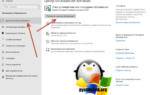 Стоит ли устанавливать Windows 10 Insider Preview
Стоит ли устанавливать Windows 10 Insider Preview Microsoft Windows 10 Enterprise Technical Preview 10.0.9926 (x86, x64)(2015) Rus скачать через торрент
Microsoft Windows 10 Enterprise Technical Preview 10.0.9926 (x86, x64)(2015) Rus скачать через торрент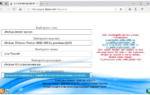 Как скачать Windows 10 Insider Preview с официального сайта
Как скачать Windows 10 Insider Preview с официального сайта

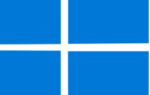 KB4533028 – Windows 10 19035.1 (19035.1000) steht für die Insider zum Download bereit
KB4533028 – Windows 10 19035.1 (19035.1000) steht für die Insider zum Download bereit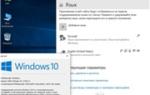 Windows 10 Language Pack (Direct Download Links 2019)
Windows 10 Language Pack (Direct Download Links 2019)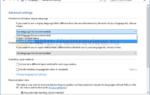 Windows 10 Language Pack Download – [Direct Links]
Windows 10 Language Pack Download – [Direct Links] Как установить Windows 10 Technical Preview на смартфон Lumia
Как установить Windows 10 Technical Preview на смартфон Lumia